- Tác giả Abigail Brown [email protected].
- Public 2023-12-17 07:05.
- Sửa đổi lần cuối 2025-01-24 12:29.
Nếu bạn chưa có số điện thoại Google Voice, bạn đang bỏ lỡ. Google Voice có một số tính năng tuyệt vời có thể giúp bảo vệ quyền riêng tư của bạn. Ngoài ra, bạn có thể giữ số điện thoại Google Voice của mình suốt đời hoặc ít nhất là miễn là Google sẵn sàng lưu trữ số đó.
Số điện thoại và tài khoản Google Voice hoàn toàn miễn phí.
Có rất nhiều lý do để tham gia dịch vụ. Một trong những điểm lớn nhất là các tính năng bảo mật và quyền riêng tư cá nhân của Google Voice. Bạn có thể sử dụng họ như một loại nhân viên lễ tân hoặc nhân viên phụ trách và thiết lập tường lửa bảo mật để ngăn chặn những kẻ gửi thư rác và hơn thế nữa.
Chọn Số Google Voice Mới
Chọn một số Google Voice mới thay vì chuyển một số bạn đã có. Khi bạn chọn một số mới, nó sẽ ẩn số điện thoại thực của bạn bằng cách sử dụng Google Voice làm công cụ hỗ trợ. Cơ sở hạ tầng Google Voice quản lý định tuyến, chặn cuộc gọi và tất cả các tính năng khác hoạt động như một bức tường lửa bảo mật giữa bạn và những người đang gọi cho bạn. Hãy coi số Google Voice của bạn như một nhân viên lễ tân quyết định cách định tuyến cuộc gọi.
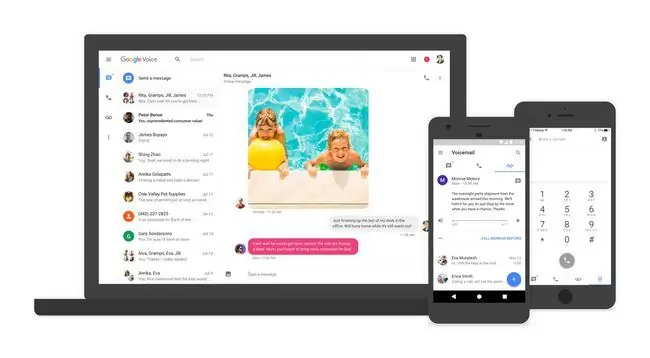
Bottom Line
Khi bạn chọn số Google Voice của mình, bạn có thể chọn một mã vùng hoàn toàn khác với mã nơi bạn sống. Việc chọn một mã vùng khác có thể khiến mọi người khó tìm thấy bạn hơn. Ngay cả những thám tử internet mới làm quen nhất cũng có thể sử dụng một trang web như tra cứu vị trí số điện thoại miễn phí của Melissa Data. Với trang web này và những người khác thích nó, ai đó có thể nhập số điện thoại của bạn và trang web trả về địa chỉ thực của bạn hoặc cung cấp quận cư trú nơi số điện thoại được đăng ký. Việc chọn một số khác với mã vùng khác giúp bảo vệ tính ẩn danh của bạn và không làm mất đi vị trí thực của bạn.
Đặt số PIN thư thoại dài
Mọi người đều biết hack thư thoại là tồn tại và có thể xảy ra vì nhiều hệ thống thư thoại chỉ sử dụng mã PIN gồm 4 chữ số. Google đã tăng cường bảo mật thư thoại của Google Voice bằng cách cho phép số PIN lớn hơn bốn ký tự. Bạn nên tận dụng thời lượng mở rộng để tạo mã PIN thư thoại mạnh hơn.
Sử dụng các Tính năng Sàng lọc Cuộc gọi Nâng cao của Google Voice
Nếu bạn muốn sàng lọc các cuộc gọi của mình như nhân viên lễ tân, Google Voice cho phép sàng lọc các cuộc gọi phức tạp.
Điện thoại Google mới hơn, như Pixel 3a, được cài đặt tính năng sàng lọc cuộc gọi.
Sàng lọc cuộc gọi dựa trên ID người gọi, có nghĩa là bạn tạo các tin nhắn gửi đi tùy chỉnh cho người gọi dựa trên họ là ai. Bạn cũng có thể quyết định điện thoại nào bạn muốn Google thử bạn dựa trên thông tin của người gọi. Đây là một tính năng tuyệt vời để đảm bảo bạn nhận được cuộc gọi từ những người thân yêu trong các tình huống khẩn cấp, vì bạn có thể yêu cầu Google thử tất cả các đường dây của bạn và kết nối cuộc gọi với bất kỳ đường dây nào bạn trả lời trước.
Sàng lọc cuộc gọi được bật trong Cài đặt> Cuộc gọi> Sàng lọc cuộc gọi.
Chặn người gọi không mong muốn
Khi bạn cần một người gửi thư cá nhân, Google Voice giúp bạn vô cùng dễ dàng chặn những người gọi mà bạn không muốn nói chuyện nữa. Từ hộp thư đến Google Voice của bạn, chọn cuộc gọi từ người bạn muốn chặn. Sau đó chọn liên kết Thêmtrong tin nhắn và chọn Chặn người gọi. Lần tiếp theo người đó gọi, họ sẽ nghe thấy thông báo cho biết số "có đã bị ngắt kết nối hoặc không còn hoạt động "(ít nhất là đối với họ).
Bật Định tuyến cuộc gọi theo thời gian
Với Google Voice, bạn có thể thực hiện tất cả các cuộc gọi đến một số và sau đó được chuyển đến điện thoại nhà riêng, điện thoại cơ quan, điện thoại di động hoặc thư thoại của bạn tùy thuộc vào thời gian trong ngày. Nó thậm chí có thể gửi cùng một người gọi đến tất cả các số của bạn cùng một lúc và sau đó định tuyến cuộc gọi đến bất kỳ số nào bạn nhấc máy trước.
Tính năng này bị ẩn nhưng bạn có thể thiết lập định tuyến theo thời gian từ màn hình Google Voice Settings. Chọn Điện thoại> Chỉnh sửa(dưới số điện thoại bạn chọn) > Hiển thị Cài đặt Nâng cao> Lên lịch đổ chuông >Sử dụng lịch tùy chỉnh






